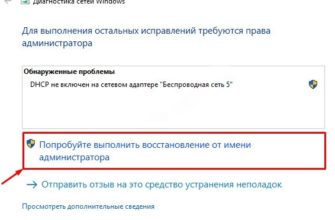Всем доброго времени суток. Сегодня столкнулся с проблемой – при запуске программы вылезает ошибка:
Инструкция по адресу _ обратилась к памяти по адресу _. Память не может быть read (или written).
Последнее слово может чередоваться или оставаться постоянной, но на способы решения это никак не влияет. Ошибка появляется на всех версиях Windows 7, 8, 10 или 11. В статье ниже я приведу все возможные решения, которые я смог найти на просторах интернета.
Способ 1: Запуск от имени администратора
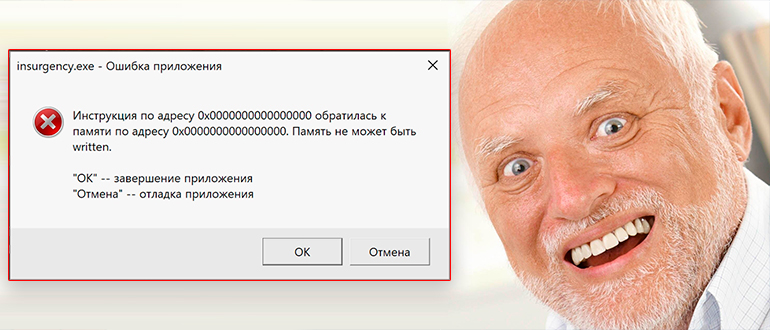
В первую очередь попробуйте перезагрузить компьютер. После этого ничего не открываем и пробуем запустить проблемную программу обычным образом. Если это не поможет, попробуйте запуск с правами администратора. Выберите ярлык приложения, кликните по нему правой кнопкой мыши и выберите соответствующую команду из контекстного меню.
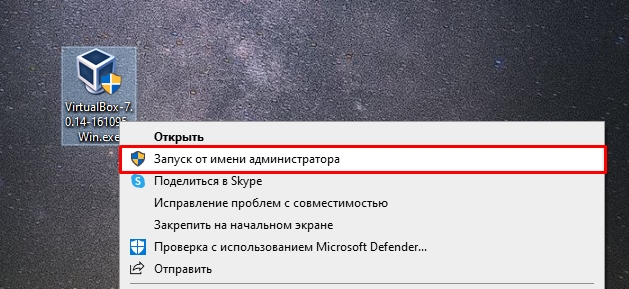
На одном форуме наткнулся на способ – попробуйте запустить программу не через ярлык, а напрямую через exe-файл.
Способ 2: Отключение антивируса или защитника
Если у вас все равно вылезает ошибка: «Память не может быть read (или written)» в Windows 10, 11 или другой версии – можно попробовать отключить ваш антивирус. Иногда подобные программы блокируют запуски некоторых приложений или софта. Если у вас стоит сторонний антивирус – найдите его в правом нижнем углу в трее, кликните ПКМ и выберите команду отключения экрана или защиты.
Читаем – как отключить антивирус.
ПРИМЕЧАНИЕ! Если у вас нет стороннего антивируса, у вас включен встроенный Защитник. Если вы не знаете, как его выключать – читаем эту инструкцию (ссылка).
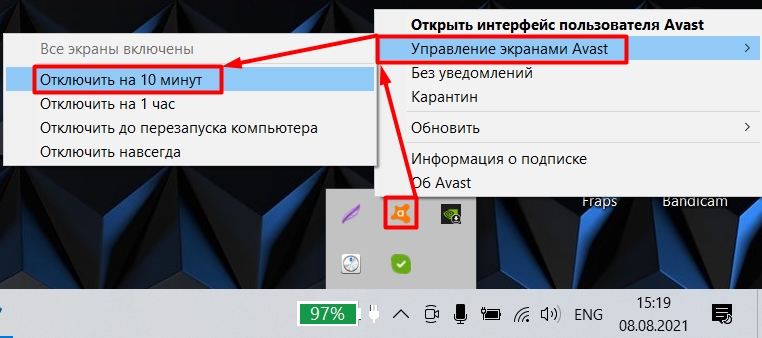
После этого проверяем и запускаем программу. Если проблема решилась, вам нужно добавить в исключение эту программу в настройках антивируса или Защитника.
Читаем – как добавить программу в исключения Защитника.
Способ 3: Отключение изоляции ядра
В некоторых случаях встроенный защитник может использовать изоляцию ядра, которая блокируют вставку вредоносного кода в процессы. Она может блокировать некоторые функции запущенной программы или игры.
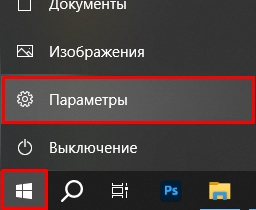

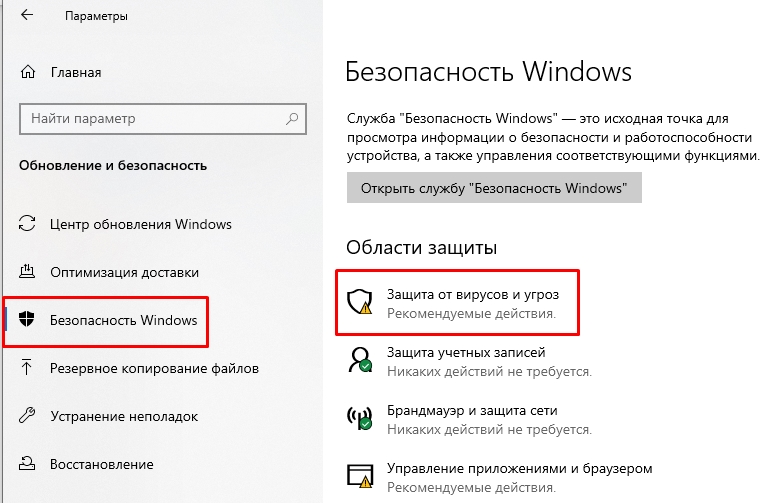
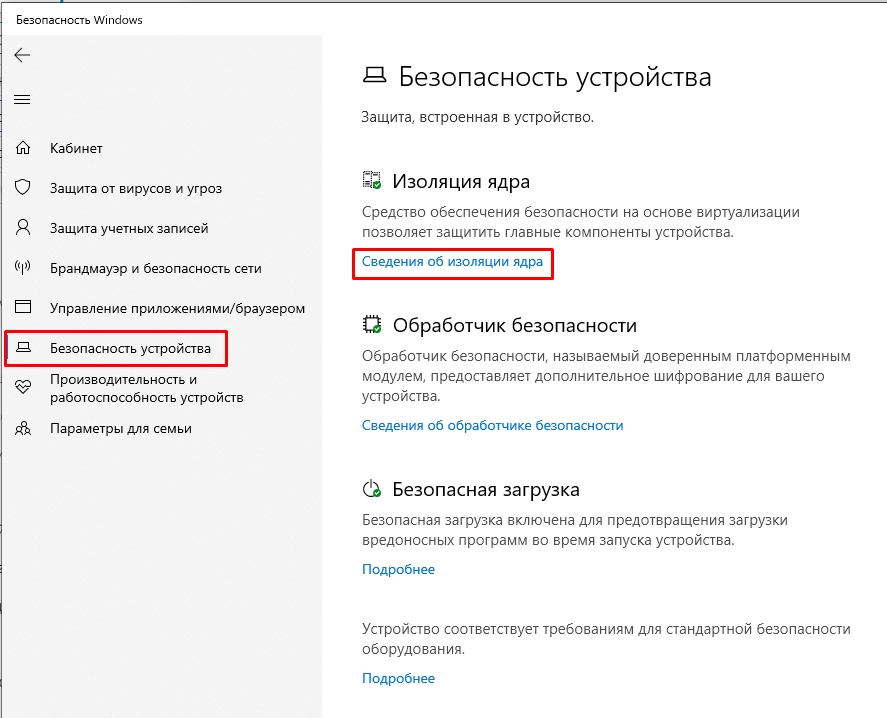
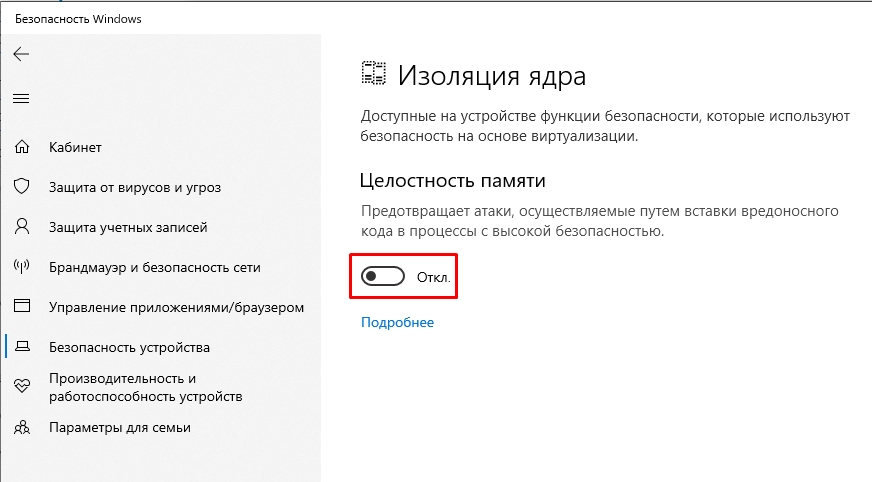
Способ 4: Проверка файла подкачки
Файл подкачки выступает в роли оперативной памяти, когда её не хватает. Некоторые ребята отключают её для определенных задач. Если вы ранее её отключали, то включите обратно. Особенно это касается компьютером и ноутбуков с ОЗУ меньше 16 ГБ. ОЧЕНЬ ВАЖНО – если у вас на ПК или ноутбуке меньше 16 ГБ ОЗУ (8 или даже 4) – увеличьте файл подкачки для системного диска «C:» на 4-8 ГБ. Также на системном диске должно быть свободное место – как минимум 16 ГБ.
Читаем – как проверить и включить файл подкачки.
Способ 5: Отключение DEP
DEP – это функция Виндовс, которая защищает запуск исполняемого кода программы с того места, откуда она не должна запускаться. Работает и с областью памяти, поэтому и может блокировать запуск программы, выдавая ошибку. Попробуйте отключить DEP – запустите командную строку с правами администратора. Прописываем команду:
bcdedit.exe /set {current} nx AlwaysOff
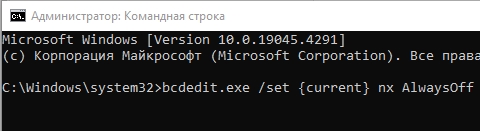
У вас может вылезти ошибка защиты политики безопасности. Можно сделать следующее:
+ R
sysdm.cpl
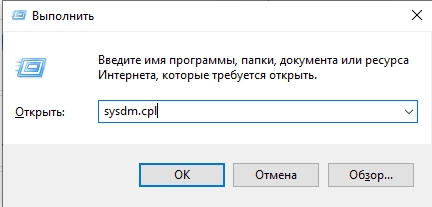
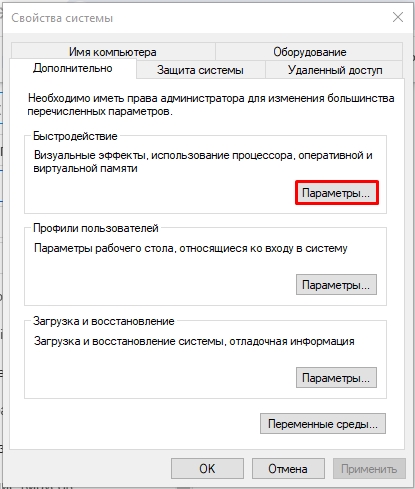
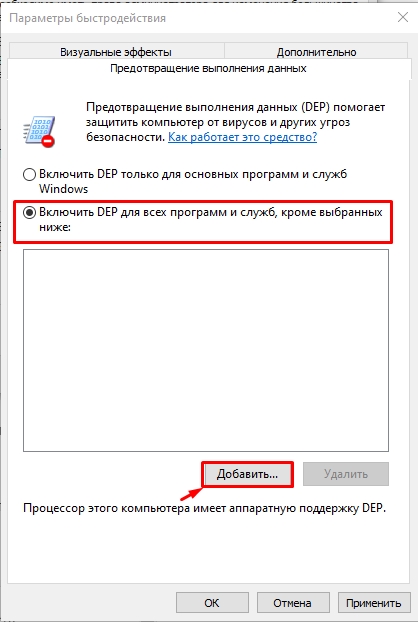
Способ 6: Общие меры
Нам осталось попробовать использовать общие меры, которые обычно направлены на возвращение нормальной работы ОС. Я буду оставлять ссылки на инструкции – обязательно переходим по ним и делаем то, что там написано.
- Проверьте систему на наличие вирусов.
- Проверьте системные файлы на целостность и восстановите их.
- Проверяем оперативную память на наличие битых секторов. Советую использовать приложение MemTest86 и загрузочную флешку.
- Обновите ОС до последней версии.
Многие жалуются на программы, которые запущены на Windows XP, 7 и 8. Напомню, что компания Microsoft больше не поддерживает эти ОС. Разработчики некоторого программного обеспечения тоже могут перестать поддерживать эти системы. Это значит, что приложения могут неправильно работать или вообще не запускаться на устаревших ОС. Узнать об этом можно на официальном сайте ПО, которое вы хотите запустить. Если поддержки вашей ОС нет, то и работать эта программа нормально не будет.
Что делать в таком случае? Ответа будет два, и они очевидные. Первый – вы можете найти альтернативу приложения для вашей устаревшей ОС. Второй – установить Windows 10 или Windows 11.
Если вы нашли какое-то свое решение или возникли вопросы – пишите в комментариях. Ждем вас снова на огонек на портале WiFiGiD.RU.